苹果手机在使用过程中,经常会遇到屏幕旋转的问题,有时候我们需要将屏幕旋转到不同的角度来更好地适应我们的使用场景,苹果手机的屏幕旋转设置方法非常简单,只需要在设置中找到显示与亮度选项,然后打开自动旋转开关即可实现屏幕360度旋转。这样就能让我们在使用苹果手机时更加便捷和舒适。
苹果手机屏幕旋转设置方法
步骤如下:
1.其实这个功能所有手机都有,既然要设置。我们首先要做的是解锁手机,解锁后进入手机桌面。如图所示。

2.进入手机桌面后,大部门苹果手机都打开可快捷键小圆点,我们点击手机桌面上的小圆点。如图所示。
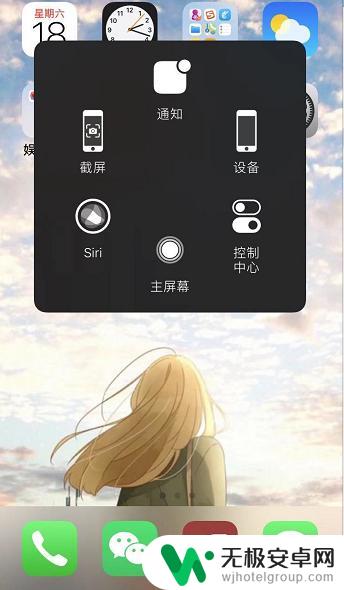
3.调出快捷小圆点后,我们点击快捷功能中的【控制中心】,通过这里进行设置。如图所示。
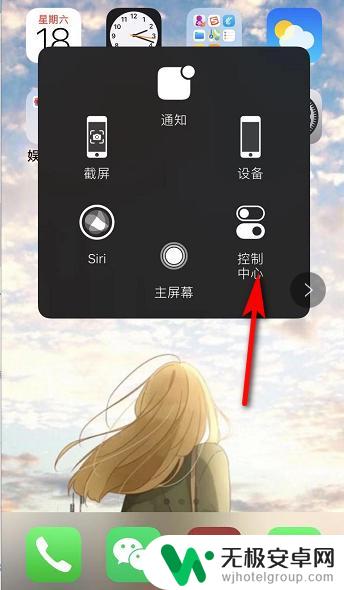
4.接着进入控制中心,我们可以看到在无限WiFi图标下方有个锁的图标。点击该图标,有红色的圈,表示屏幕方向锁定。如图所示。
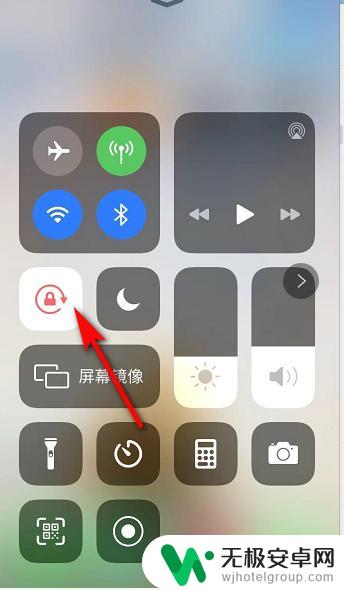
5.我们点击锁的图标后,红色的圈变成白色,表示屏幕可以进行旋转。如图所示。
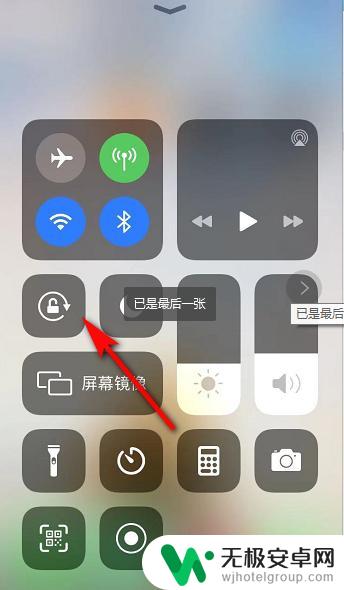
6.屏幕旋转打开后,我们如果要看横屏的视频。只需要将手机横放,手机屏幕也就跟着变动了。如图所示。
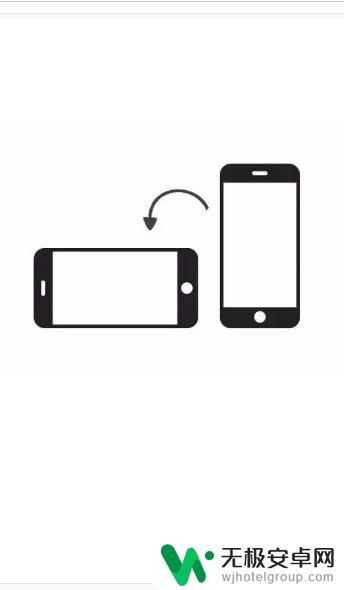
以上是关于苹果手机如何进行360度旋转的全部内容,如果你也遇到了同样的情况,快来参照小编的方法处理吧!希望这对大家有所帮助。











